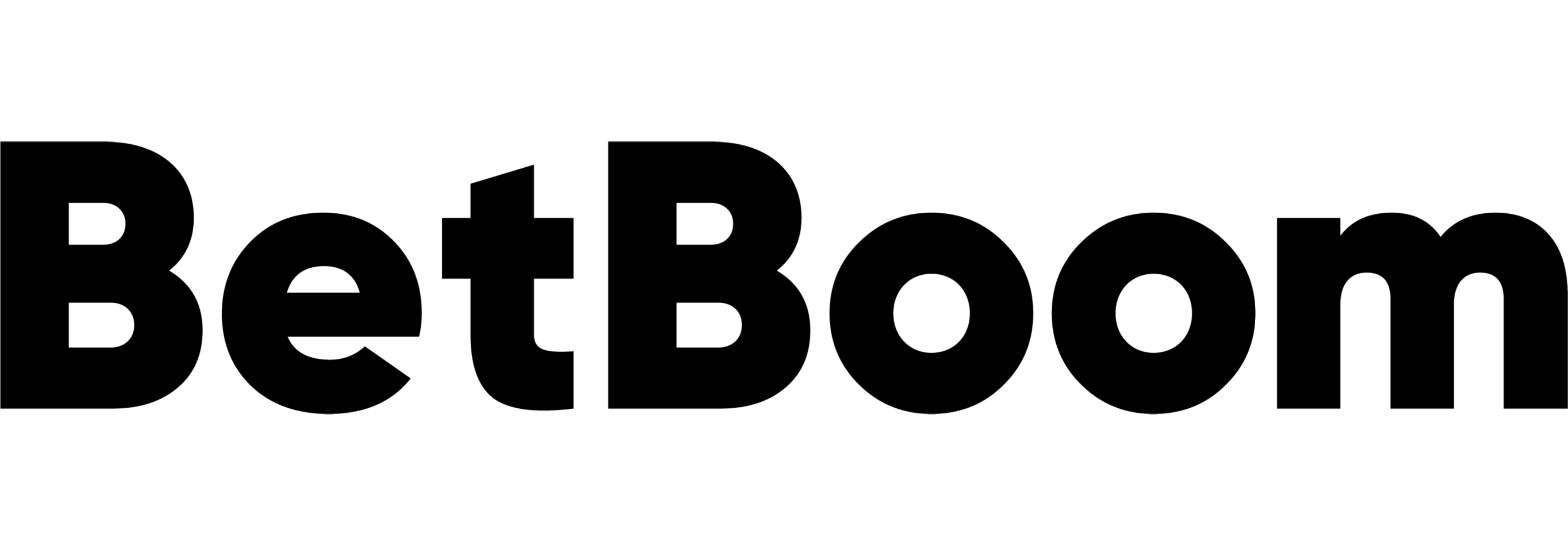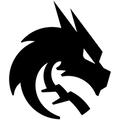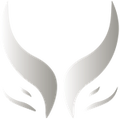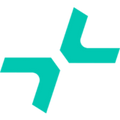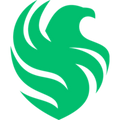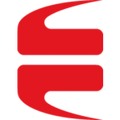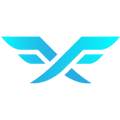Терминал в Lethal Company: как пользоваться, какие есть команды?
Терминал в Lethal Company является ключевым средством взаимодействия персонажа с системой космического корабля, с помощью которого главный герой путешествует между лунами. Через этот терминал доступно управление маршрутом, обновление содержимого инвентаря, модернизация космического корабля, сканирование окружающей среды вне корабля, а также вход в архив данных о галактических монстрах. Данный гайд расскажет, как им пользоваться.
Содержание
Все команды терминала

В самом начале истории игроку сразу показывают, как управлять кораблем, при этом выбор действий сначала ограничен: доступна всего одна функция – вход в систему через терминал. Чтобы активировать интерфейс, нужно нажать клавишу «Е». Для отображения списка всех команд необходимо ввести команду «help».
Разбираю лор Lethal Company. Зачем Компания собирает металлолом и что случилось с Сигурдом?
Ввод команд для управления компьютером в игре Lethal Company происходит через экран терминала, а используемый язык команд будет соответствовать языку, на который настроена ваша версия игры. Для примера у нас английская версия.
Луны
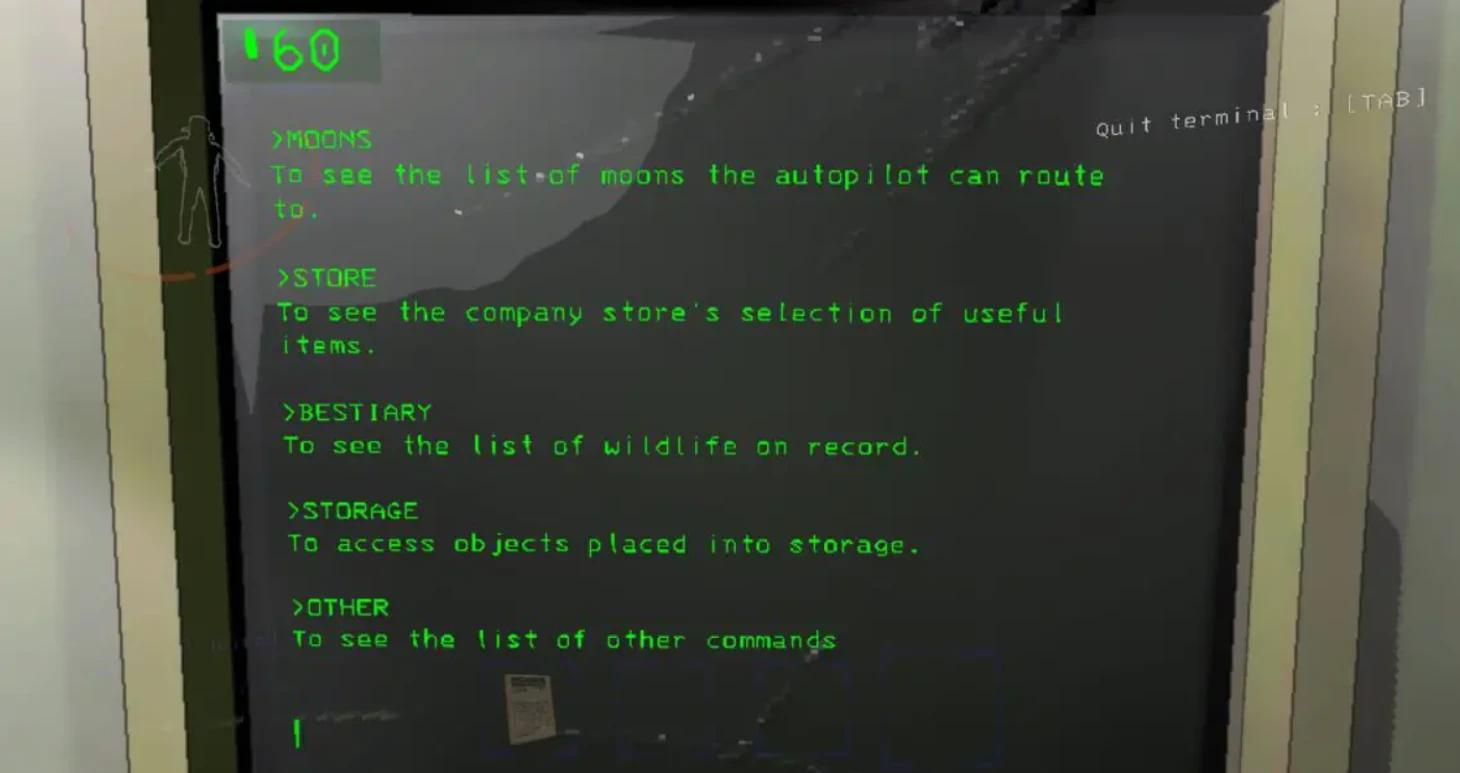
Введя слово «moons» в командной строке, независимо от регистра, и подтвердив выбор клавишей ввода, вы попадете в меню взаимодействия с лунами, где доступен список всех известных объектов.
Чтобы подготовиться к исследованию новой луны, рекомендуется сначала получить базовую информацию о ней, используя команду «moon info», заменив слово moon на имя интересующего спутника.
Полный список лун:
Vow – уровень опасности C;
Experimentation – уровень опасности B;
Assurance – уровень опасности D;
Offense – уровень опасности B;
March – уровень опасности B;
Rend – уровень опасности A;
Dine – уровень опасности S;
Titan – уровень опасности S+.
При вводе названия луны в командную строку и нажатии клавиши Enter появится меню с выбором подтверждения действия по перемещению. Пользователю доступны следующие опции:
Для начала перемещения к выбранной луне введите «confirm» и подтвердите действие клавишей Enter;
Чтобы отказаться от полета, введите «deny» и также нажмите Enter для отмены.
Магазин

Запись «store» в командной строке и последующий клик по клавише Enter откроют доступ к дополнительному меню магазина. Это меню предлагает две основные функции:
Знакомство с характеристиками и деталями товара, улучшения для корабля или элемента интерьера – используйте команду «object info», заменив слово object на нужное наименование из каталога, представленного ниже.
Для осуществления покупки введите наименование интересующего товара и нажмите Enter, после чего система предложит подтвердить операцию с помощью команды «confirm» или отменить ее, выбрав «deny».
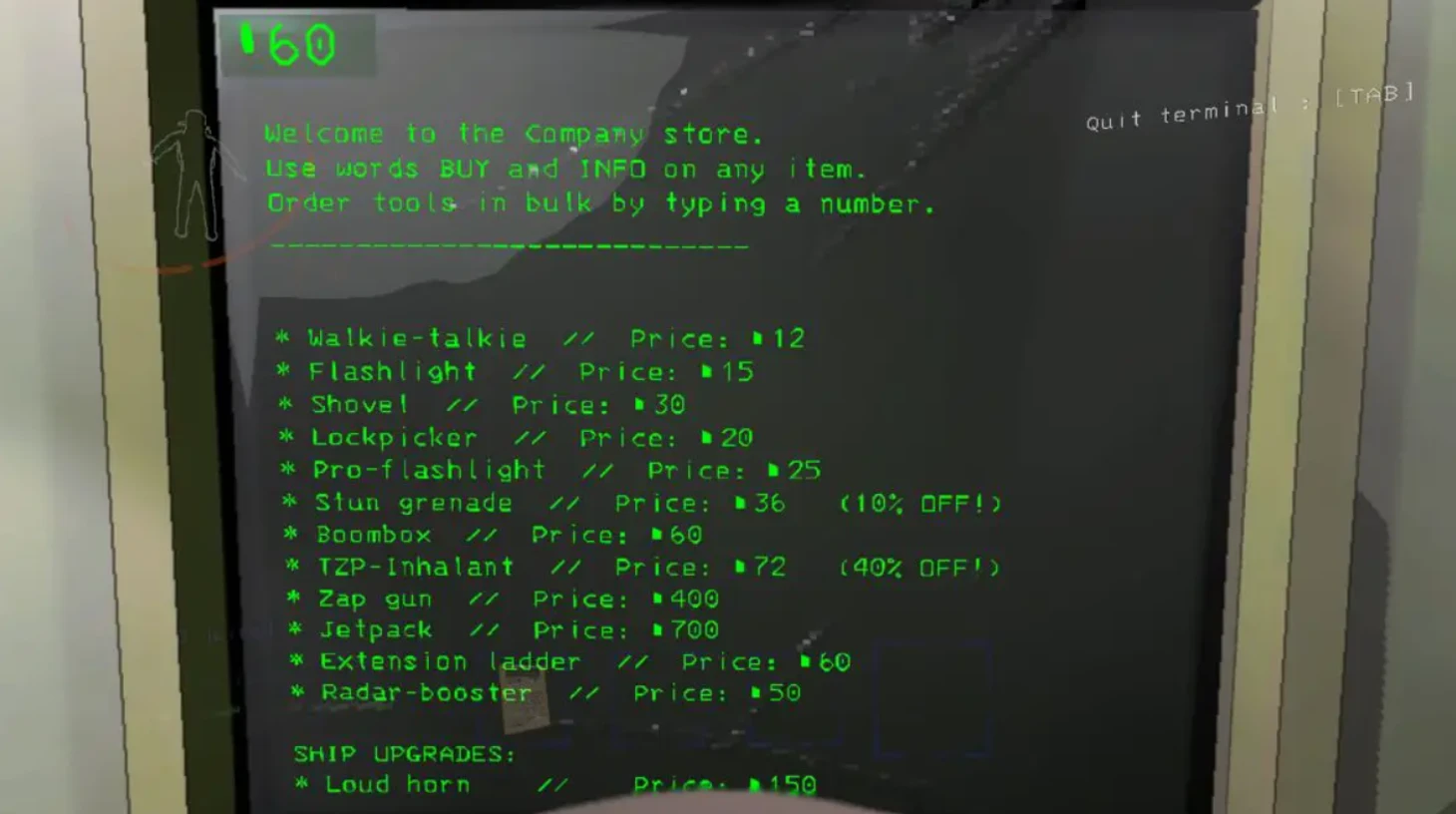
Каталог товаров:
Walkie-Talkie – портативная рация;
Flashlight – фонарик;
Shovel – лопата;
Lockpicker – отмычка;
Pro-Flashlight – профессиональный фонарик;
Stun Grenade – светошумовая граната;
Boombox – бумбокс;
Tzp-Inhalant – Tzp-ингалятор;
Zap Gun – пневматический пистолет;
Jetpack – реактивный ранец;
Extension Ladder – выдвижная лестница.
Бестиарий
Введя «bestiary» в командную строку и нажав Enter, вы откроете справочник монстров, который обновляется по мере ваших встреч с новыми противниками. Для более детальной информации о конкретном враге, введите его наименование и команду “info”. В самом начале игры эта секция еще не будет содержать информацию, поэтому следите за другими гайдами.
Хранилище
Для доступа к хранилищу и управлению инвентарем, введите команду «storage». Далее – две простые функции:
«Х», чтобы поместить предмет в хранилище;
«В», чтобы забрать предмет из хранилища.
Сканирование
Введите «other» для перехода ко второй странице меню команд, затем введите «scan» и подтвердите нажатием кнопки Enter. После выполнения этих действий на экране отобразится информация о количестве объектов вне космического корабля, включая их предполагаемую стоимость.
Просмотр монитора

Оставаясь на второй странице меню команд, введите «view monitor» и нажмите Enter чтобы на экране отобразилась миникарта, показывающая пространство вокруг терминала. В сетевом режиме игры, вы сможете наблюдать за перемещениями других игроков на этой карте. Чтобы переключиться на отображение следующего игрока, используйте команду «switch name», подставив вместо «name» – имя интересующего персонажа.
Пинг
Эта команда активирует аудио сигнал на радарном усилителе, облегчая союзникам в мультиплеере задачу поиска вашего персонажа. Введите «ping», а затем укажите модель усилителя, что поможет скоординировать действия в команде.
Как открывать двери с помощью терминала

Подойдите к терминалу и нажмите E для взаимодействия.
Введите команду Other.
Введите команду View Monitor.
Введите команду Switch.
Укажите имя вашего партнера, находящегося у защитной двери, или продолжайте использовать «Switch» до тех пор, пока система не сфокусируется на нужном персонаже.
На экране терминала должен отобразиться буквенно-цифровой код.
Этот код (например, C4 или B3) необходимо ввести в терминал, чтобы разблокировать дверь, у которой стоит ваш союзник.
Подтверждением корректного ввода кода будет сообщение BROADCASTED SPECIAL CODE. Двухзначный код от двери виден внутри Объекта (в верхнем углу двери) или на главном мониторе базы (если человек, за которым вы наблюдаете, стоит рядом с ним). Каждой двери соответствует индивидуальный код. За дверью может скрываться как монст, так и ценный лут. В одиночном режиме такие двери открыть не представляется возможным!
Секретные команды
Чтобы подобрать коды для компьютера в Lethal Company, необходимо ввести три английские буквы, с которых начинается предполагаемая команда. Если в базе данных существует соответствующее слово, появится уведомление о том, что «DATA CORRUPTED OR OVERWRITTEN». В случае его отсутствия на экране будет отображено сообщение: «There was no action supplied with the word».